使用自定義端口連接SQL Server的方法(轉載)
使用過SQL Server的人大多都知道,SQL Server服務器默認監聽的端口號是1433,但是我今天遇到的問題是我的機器上有三個數據庫實例,這樣使用TCP/IP遠程連接時就產生了問題。如何在Microsoft SQL Server Management Studio裏加入端口號連接呢?如果你熟悉SQL Server連接字符串的寫法,估計你肯定知道答案啦,呵呵,但是我不知道啦,所以記錄一下過程。
我從ConnectionStrings.com網站上找到了答案,下面是帶有端口號的連接字符串截圖:

連接字符串中Data Source的完全格式如下:
[SQL Server服務器ip]\[SQL Server實例名],[端口號]
或者
[SQL Server服務器ip],[端口號]\[SQL Server實例名]
由此可見,加端口號使用的是逗號(,)而不是冒號(:)。看一下連接截圖吧,
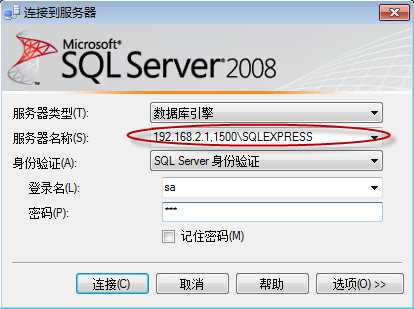
192.168.2.1是我的虛擬網卡的IP地址,逗號後面的1500是我主機上SQL Server的SQLEXPRESS實例監聽的端口號,其他的估計大家都應該知道了;到此客戶端的工作完成了,下面看看服務器端的設置吧。
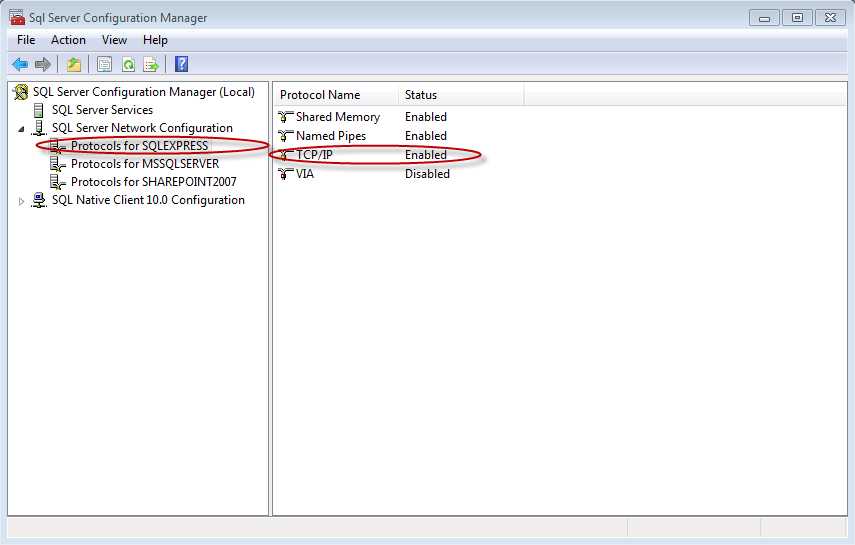
打開SQL Server配置管理器程序,如上圖所示,先選擇SQL Server網絡配置節點,點擊你要連接的數據庫實例的協議,這裏我要連接的是SQLEXPRESS實例,因此我選擇的是"Protocols for SQLEXPRESS"。右側可以看到幾個協議的啟用狀態,由於是遠程連接數據庫,所以先啟用TCP/IP協議,方法是右擊TCP/IP項,選擇"Enable"(啟用)。而後再次右擊它選"Properties"(屬性),在彈出的"TCP/IP Properties"(TCP/IP屬性)窗口中選擇"IP Addresses"(IP地址)選擇卡,如下圖:
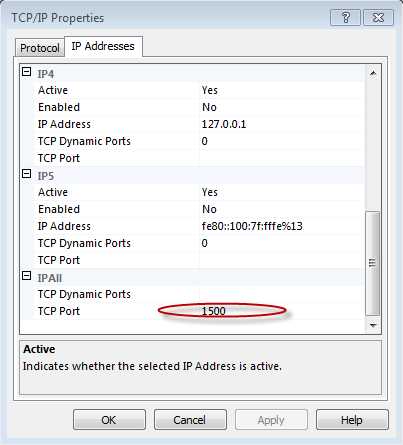
在"TCP Port"(TCP端口)裏輸入你想要監聽的端口號即可,這裏要註意的是你輸入的端口號是其他程序都沒有使用的,否則會出現沖突的,點擊"OK"按鈕,重新啟動數據庫實例,我這裏輸入的"TCP Port"是1500,保存後重新啟動SQLExpress實例。如果一切順利,我想應該能在Microsoft SQL Server Management Studio裏連接到數據庫實例了吧,呵呵。
原文鏈接
使用自定義端口連接SQL Server的方法(轉載)
